excel服务器的使用
- 格式:doc
- 大小:132.00 KB
- 文档页数:4

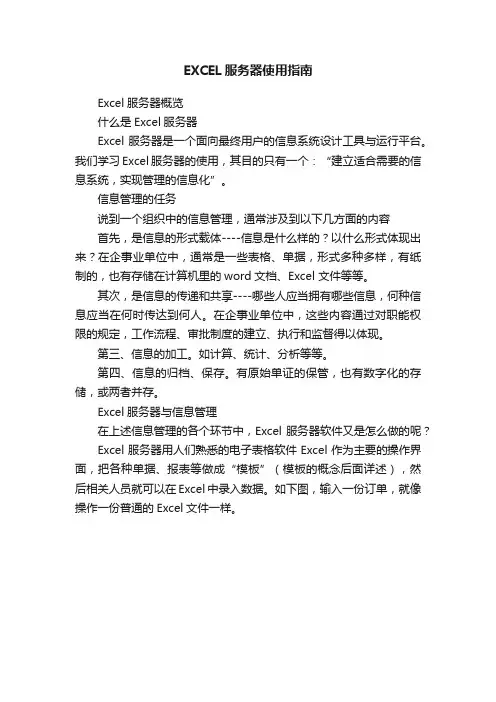
EXCEL服务器使用指南Excel服务器概览什么是Excel服务器Excel服务器是一个面向最终用户的信息系统设计工具与运行平台。
我们学习Excel服务器的使用,其目的只有一个:“建立适合需要的信息系统,实现管理的信息化”。
信息管理的任务说到一个组织中的信息管理,通常涉及到以下几方面的内容首先,是信息的形式载体----信息是什么样的?以什么形式体现出来?在企事业单位中,通常是一些表格、单据,形式多种多样,有纸制的,也有存储在计算机里的word文档、Excel 文件等等。
其次,是信息的传递和共享----哪些人应当拥有哪些信息,何种信息应当在何时传达到何人。
在企事业单位中,这些内容通过对职能权限的规定,工作流程、审批制度的建立、执行和监督得以体现。
第三、信息的加工。
如计算、统计、分析等等。
第四、信息的归档、保存。
有原始单证的保管,也有数字化的存储,或两者并存。
Excel服务器与信息管理在上述信息管理的各个环节中,Excel服务器软件又是怎么做的呢?Excel服务器用人们熟悉的电子表格软件Excel作为主要的操作界面,把各种单据、报表等做成“模板”(模板的概念后面详述),然后相关人员就可以在Excel中录入数据。
如下图,输入一份订单,就像操作一份普通的Excel文件一样。
图0-1 Excel服务器用Excel作为主要操作界面Excel服务器是一个网络应用程序,安装的时候,我们选定一台计算机做“服务器”,在服务上要安装数据库,其它的计算机做“客户机”。
在客户机上通过Excel(企业版还可以通过网页)录入的数据,都统一保存到服务器的数据库中。
图0-2 Excel服务器的数据集中存储在数据库中通过对“模板”进行权限设置,可以精确设定不同职能岗位的人员对信息的访问权限,在信息共享的同时保证安全。
图0-3 规定信息访问权限还可以定义工作流,规定表单的流转顺序,把规章制度落实到计算机系统中,杜绝人为操作的随意性。
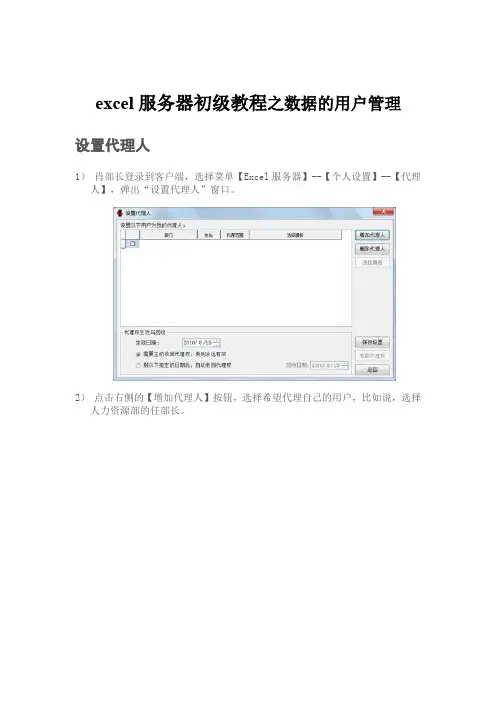
excel服务器初级教程之数据的用户管理设置代理人1)肖部长登录到客户端,选择菜单【Excel服务器】--【个人设置】--【代理人】,弹出“设置代理人”窗口。
2)点击右侧的【增加代理人】按钮,选择希望代理自己的用户,比如说,选择人力资源部的任部长。
3)点击【确定】回到“设置代理人”窗口,列表中显示刚刚选择的代理人。
可以设置代理人的代理范围。
默认是全部模板。
如果选择“部分模板”,则在“选择模板”栏目还要选择具体的模板名称。
比如,肖部长只希望任部长代理自己进行订单的审批,因为这个工作不能耽误,但是其它的工作还是希望自己回来之后亲自完成,则可以选择代理范围为“部分模板”,在“选择模板”栏选择“订单”。
4)在“设置代理人”窗口的下半部分,可以设置代理的有效期。
5)最后,点击【保存设置】。
代理人登录在上一节,肖部长设置任部长作为自己的代理人,现在我们来看看任部长将如何代理肖部长工作。
1)任部长登录客户端,注意在登录窗口上,要勾选【代替其他人工作】2)点击【确定】,这时会弹出一个“选择委托人”窗口,勾选“肖部长”(任部长是肖部长的代理人,肖部长是任部长的委托人),点击【确定】,则现在任部长是作为肖部长的代理人登录到系统。
这里我们要说明的是,任部长登录时用的是自己的账户名和口令,并不是肖部长的账户名和口令。
肖部长只需要设置代理人,却不需要将自己的账户名和口令告知代理人。
3)代理登录后,我的工作台上出现的是肖部长的待办事宜以及模板名称。
工作交接、权限转移由于一个公司或者一个部门的员工不是静止不变的,流动经常会发生。
比如说销售部的张三要离职了,那么他负责的任务怎么办?这时候Excel服务器提供的“工作交接”功能又恰到好处的解决了这一问题。
用系统管理员或者张三所在部门的部门级管理员登录管理控制台,鼠标单击“用户”节点,此时,右边就会列出用户的详细信息。
鼠标右击“张三”,在弹出的菜单中选择“工作移交”。
弹出工作移交窗口,点击【选择…】按钮。

Excel服务器教程名目错误!未定义书签。
Excel服务器教程3第一章引言3一.什么是Excel服务器3二.Excel服务器的要紧特色 3三.Excel服务器版本功能区不以及适用对象4四.使用Excel服务器需要的环境5第二章安装Excel服务器7一.Excel服务器企业版的安装7二.Excel服务器客户端的安装方法8三.卸载9四.升级安装9第三章Excel服务器的设置与登录10一.MS Office有关配置10二.IE的配置10三.启动“Excel服务器服务”10四、登录Excel服务器治理操纵台 11五、Excel服务器客户端连接与断开11第四章Excel服务器的初始设置13一.设置全局公共信息13二.建立部门13三.定义角色14四.添加用户14第五章Excel服务器的简单应用16一、建立一个Excel服务器模板16二、定义数据项17第六章数据规范21一.报表的填报21二.咨询题21三.数据规范22四.为模板定义数据规范22五.应用数据规范23第七章函数25一.用“客户名称”带出“责任销售员”。
25二.用“产品名称”带出“计量单位”。
26三.应用ESF_mnyToCap将小写金额转变为大写金额26第八章表间公式27一.定义27二.实现表间公式27第九章工作流30一.定义30二.实例30第十章统计与查询33一.销售日汇总33二、查询的实现37第十一章外部数据源40一.引入MS ACCESS数据源 40二.MS SQL Server 2000作为外部数据源41三.Sybase ASE作为外部数据源41Excel服务器教程第一章引言一.什么是Excel服务器Excel服务器是将电子表格软件MS Excel和大型数据库治理系统MS SQL Server 2000集成为一个网络数据业务协同工作平台,以Excel或ESw eb为客户界面,将Excel文件和数据储存到MS SQL Server 2000中,自动生成Excel表单/报表,用工作流传递Excel表单/报表,在那个平台上,用户能够充分发挥Excel的应用功能和使用水平,通过图、表、表间公式,实现治理意图,轻松、快速构建能够适应变化的ERP、OA、CRM、SCM等治理信息系统!因为能够集成其它软件产品的数据库及具有工作流功能,因此又是一个专门有用的企业应用集成工具EAI。
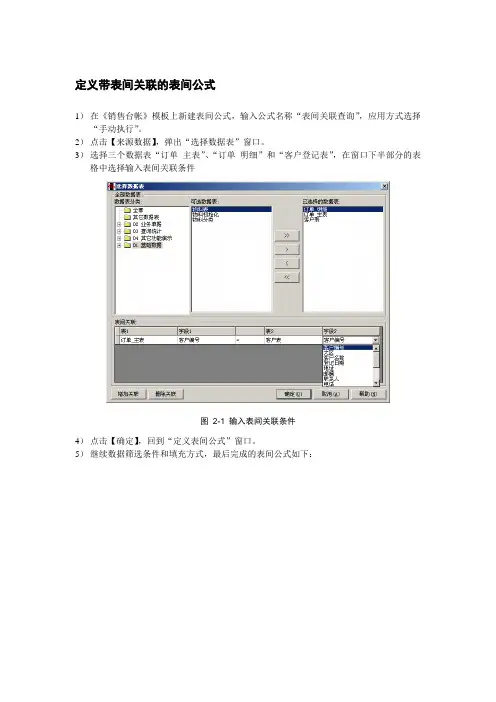
定义带表间关联的表间公式1)在《销售台帐》模板上新建表间公式,输入公式名称“表间关联查询”,应用方式选择“手动执行”。
2)点击【来源数据】,弹出“选择数据表”窗口。
3)选择三个数据表“订单_主表”、“订单_明细”和“客户登记表”,在窗口下半部分的表格中选择输入表间关联条件图2-1 输入表间关联条件4)点击【确定】,回到“定义表间公式”窗口。
5)继续数据筛选条件和填充方式,最后完成的表间公式如下:图2-2 带表间关联条件的表间公式1.1.2 组合条件查询现在进一步改进《销售台账模板》,在表头再增加两个条件:产品名称和客户名称,我们希望对四个条件做组合查询:起止时间必须给定,如果给出了产品名称,则查询起止时间段内该产品的订单,否则查询起止时间段内全部产品的订单;客户名称条件也是一样,若给出客户名称,则查该客户的,否则,查全部客户的。
下面我们仅用一条表间公式,来涵盖所有可能的组合情况。
1)如下图所示,在“销售台账_主表”中增加两个字段:品名、客户名图2-3 表头增加条件字段2)把已经定义的表间公式“表间关联查询”另存为一条新公式“组合条件查询”。
3)修改“组合条件查询”表间公式,更改其筛选条件,最终结果为:图2-4 组合条件查询表间公式下面解释一下修改后的筛选条件。
我们在筛选条件中增加了两项,首先是:本报表.Sheet1:品名=’’或者订单_明细.产品名称=本报表.Sheet1:品名假设全部订单中包含有p1和p2两个品名,我们看看这个条件会得到什么结果,如果我们不输入品名条件,则无论订单的品名是p1还是p2,上述条件均满足(因为此时,本报表.Sheet1:品名=’’,“或者”的前半部分满足),所以能查出所有品名的订单;当我们输入品名条件,比如p1,此时本报表.Sheet1:品名≠’’,“或者”的前半部分不满足,对于品名为p1的订单,“或者”的后半部分满足,所以只能查询出品名为p1的订单。
增加的第二个条件,关于客户名的筛选,原理是一样的,只是其中用到了“形如”比较运算符。
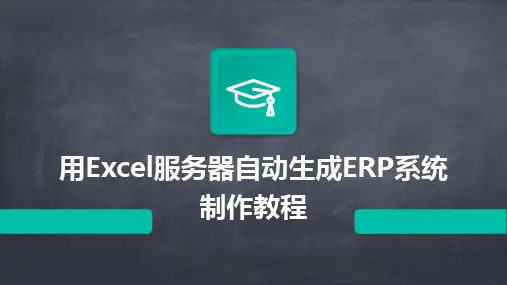
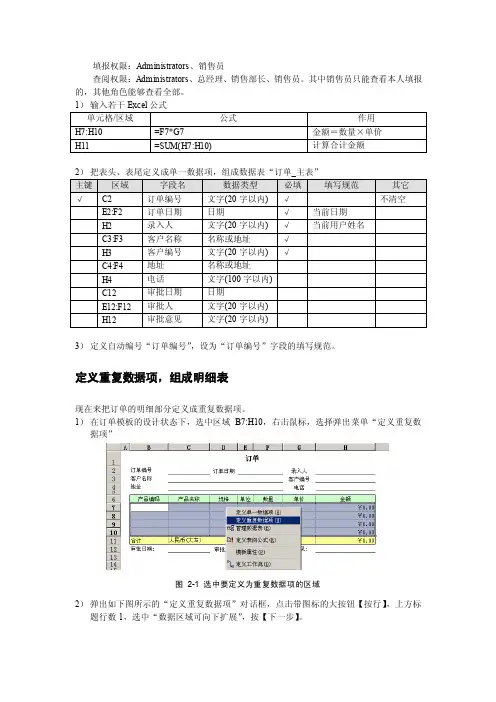
填报权限:Administrators、销售员查阅权限:Administrators、总经理、销售部长、销售员。
其中销售员只能查看本人填报的,其他角色能够查看全部。
2)把表头、表尾定义成单一数据项,组成数据表“订单_主表”3)定义自动编号“订单编号”,设为“订单编号”字段的填写规范。
定义重复数据项,组成明细表现在来把订单的明细部分定义成重复数据项。
1)在订单模板的设计状态下,选中区域B7:H10,右击鼠标,选择弹出菜单“定义重复数据项”图2-1 选中要定义为重复数据项的区域2)弹出如下图所示的“定义重复数据项”对话框,点击带图标的大按钮【按行】,上方标题行数1,选中“数据区域可向下扩展”,按【下一步】。
图2-23)选择“组成新数据表”,命名为“订单_明细”如图,按【下一步】图2-34)选择各字段的数据类型,设置所有字段必填,点【下一步】。
图2-45)在下一屏上直接点【完成】,窗口关闭,回到订单模板的设计状态。
6)关闭并保存模板。
填报时扩充明细表的行数在订单模板的表样上,我们只预留了4行明细的位置,但实际的订单可能不只4条明细。
因为我们在定义“订单_明细”的重复数据项时,指定了“可向下扩展”,填报时,工作表的上方会出现“报表操作工具栏”。
当输入焦点进入“订单_明细”表所在区域时,工具栏中的【增加行】和【删除行】按钮可选,如下图所示。
通过这两个按钮,可以向明细表增加新行或删除多余的空行。
点此增加明细行数图2-5 报表操作工具栏关于“报表操作工具栏”上其它按钮的作用,我们会在后续的章节中陆续介绍。
1.2 动态取值的下拉列表在上一章,我们学习过“下拉列表”这种数据规范,现在我们为订单上的“客户名称”定义下拉列表。
1)用Admin帐户登录到管理台。
2)新建数据规范。
输入内容如下图:图2-6 动态取值的下拉列表注意在这里,我们对数据源选择的是“来自数据表”,意思就是,下拉列表中的可选项不是事先写定的,而是根据“客户登记表”中的内容动态决定。
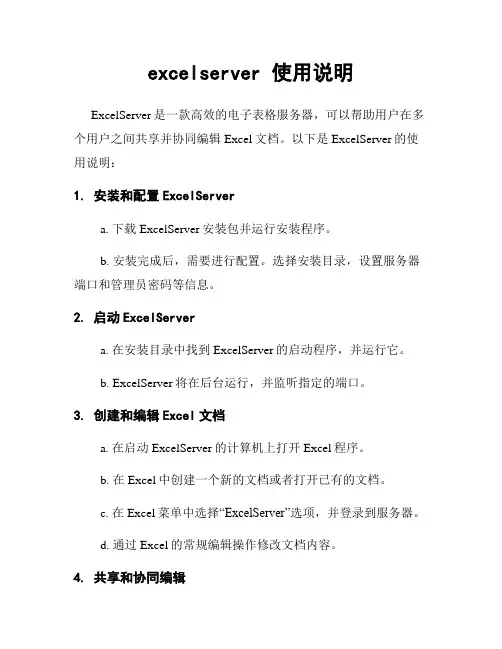
excelserver 使用说明ExcelServer是一款高效的电子表格服务器,可以帮助用户在多个用户之间共享并协同编辑Excel文档。
以下是ExcelServer的使用说明:1. 安装和配置ExcelServera. 下载ExcelServer安装包并运行安装程序。
b. 安装完成后,需要进行配置。
选择安装目录,设置服务器端口和管理员密码等信息。
2. 启动ExcelServera. 在安装目录中找到ExcelServer的启动程序,并运行它。
b. ExcelServer将在后台运行,并监听指定的端口。
3. 创建和编辑Excel文档a. 在启动ExcelServer的计算机上打开Excel程序。
b. 在Excel中创建一个新的文档或者打开已有的文档。
c. 在Excel菜单中选择“ExcelServer”选项,并登录到服务器。
d. 通过Excel的常规编辑操作修改文档内容。
4. 共享和协同编辑a. 其他用户可以在本地计算机上打开Excel程序,并登录到ExcelServer。
b. 在Excel菜单中选择“ExcelServer”选项,并使用相同的服务器信息登录。
c. 用户可以选择浏览服务器上的文档,并进行协同编辑或只读查看。
d. ExcelServer将处理并同步所有用户对文档的更改。
5. 控制和管理权限a. 服务器管理员可以使用管理密码登录到ExcelServer,并对相关权限进行控制和管理。
b. 可以设置用户的编辑权限,以限制其对文档的更改。
c. ExcelServer还提供了版本控制和历史记录功能,方便用户查看和恢复之前的操作。
请根据以上步骤使用ExcelServer进行电子表格的共享和协同编辑。
ExcelServer的高效功能将大大提高团队协作效率和数据处理速度。
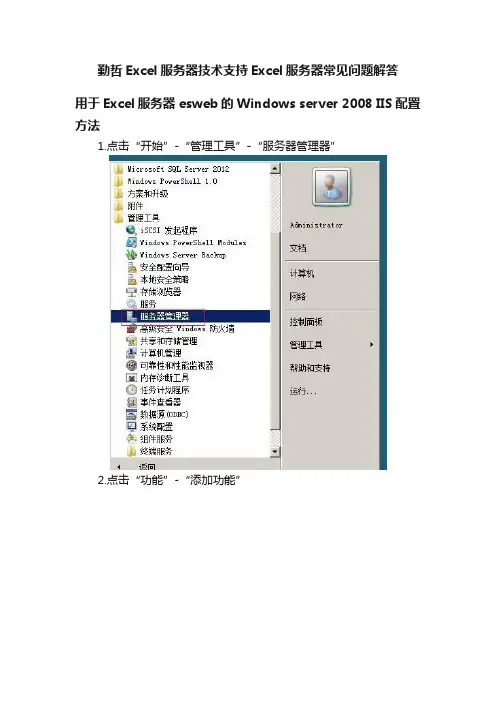
勤哲Excel服务器技术支持Excel服务器常见问题解答
用于Excel服务器esweb的Windows server 2008 IIS配置方法
1.点击“开始”-“管理工具”-“服务器管理器”
2.点击“功能”-“添加功能”
3.选择“.NETFramework 3.0功能”,点击“下一步”
4.正在安装:
5.安装完毕,点击“关闭”
6.点击“角色”-“添加角色”:
7.选择“web服务器(IIS)”,点击“下一步”:
8.点击“下一步”:
9.选择“”和“.NET扩展性”:
10.点击“添加必需的角色服务”
11.选择“IIS6管理兼容性”,点击“下一步”:
12.点击“安装”:
13.安装成功
14.点击“开始”-“管理工具”-“Internet信息服务(IIS)管理器”
15.点击“应用程序池”-“DeFaultPool”-“高级设置”:
16.找到“标是”,选择“LocalSystem”:
17.点击“DefaultWeb Site”-“高级设置”:
18.选择“应用程序池”为DefaultAppPool
安装勤哲Excel服务器吧。
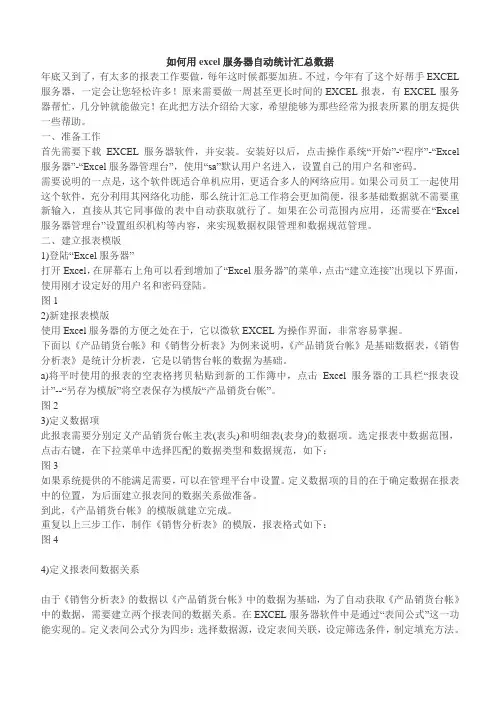
如何用excel服务器自动统计汇总数据年底又到了,有太多的报表工作要做,每年这时候都要加班。
不过,今年有了这个好帮手EXCEL 服务器,一定会让您轻松许多!原来需要做一周甚至更长时间的EXCEL报表,有EXCEL服务器帮忙,几分钟就能做完!在此把方法介绍给大家,希望能够为那些经常为报表所累的朋友提供一些帮助。
一、准备工作首先需要下载EXCEL服务器软件,并安装。
安装好以后,点击操作系统“开始”-“程序”-“Excel 服务器”-“Excel服务器管理台”,使用“sa”默认用户名进入,设置自己的用户名和密码。
需要说明的一点是,这个软件既适合单机应用,更适合多人的网络应用。
如果公司员工一起使用这个软件,充分利用其网络化功能,那么统计汇总工作将会更加简便,很多基础数据就不需要重新输入,直接从其它同事做的表中自动获取就行了。
如果在公司范围内应用,还需要在“Excel 服务器管理台”设置组织机构等内容,来实现数据权限管理和数据规范管理。
二、建立报表模版1)登陆“Excel服务器”打开Excel,在屏幕右上角可以看到增加了“Excel服务器”的菜单,点击“建立连接”出现以下界面,使用刚才设定好的用户名和密码登陆。
图12)新建报表模版使用Excel服务器的方便之处在于,它以微软EXCEL为操作界面,非常容易掌握。
下面以《产品销货台帐》和《销售分析表》为例来说明,《产品销货台帐》是基础数据表,《销售分析表》是统计分析表,它是以销售台帐的数据为基础。
a)将平时使用的报表的空表格拷贝粘贴到新的工作簿中,点击Excel服务器的工具栏“报表设计”--“另存为模版”将空表保存为模版“产品销货台帐”。
图23)定义数据项此报表需要分别定义产品销货台帐主表(表头)和明细表(表身)的数据项。
选定报表中数据范围,点击右键,在下拉菜单中选择匹配的数据类型和数据规范,如下:图3如果系统提供的不能满足需要,可以在管理平台中设置。
定义数据项的目的在于确定数据在报表中的位置,为后面建立报表间的数据关系做准备。
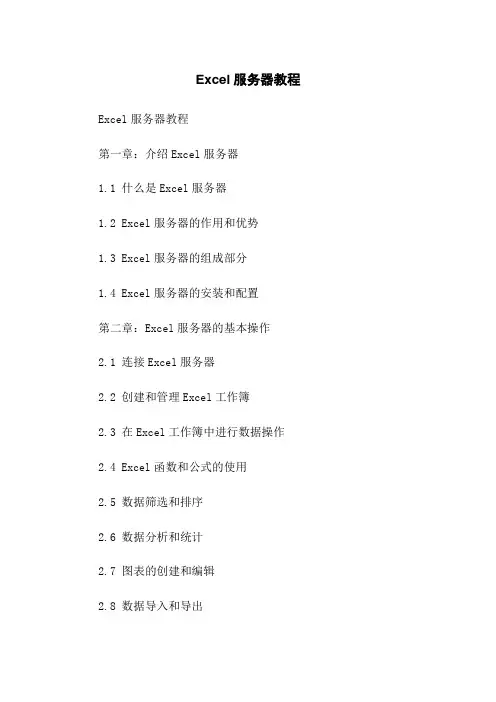
Excel服务器教程Excel服务器教程第一章:介绍Excel服务器1.1 什么是Excel服务器1.2 Excel服务器的作用和优势1.3 Excel服务器的组成部分1.4 Excel服务器的安装和配置第二章:Excel服务器的基本操作2.1 连接Excel服务器2.2 创建和管理Excel工作簿2.3 在Excel工作簿中进行数据操作2.4 Excel函数和公式的使用2.5 数据筛选和排序2.6 数据分析和统计2.7 图表的创建和编辑2.8 数据导入和导出第三章:Excel服务器的高级功能3.1 宏的编写和执行3.2 数据透视表的使用3.3 数据连接和共享3.4 数据验证和保护3.5 条件格式和数据透视图3.6 VBA编程和自定义函数3.7 定时任务和自动化操作3.8 多用户协作和权限管理第四章:故障排除和优化4.1 常见问题及解决方法4.2 性能优化和资源管理4.3 日志记录和分析4.4 安全性和权限设置4.5 备份和恢复第五章:附件请参阅附件中的相关表格和示例文件,以更好理解文档内容。
注释:1. Excel服务器 - 是一款基于服务器端的Excel软件,能够实现多用户同时操作、数据共享和协作。
它提供了丰富的功能和可定制化的选项,用于处理和分析数据。
2. Excel函数和公式 - 是Excel中的功能和公式,用于在单元格中进行各种计算和数据操作。
它们可以用于简化复杂的计算和数据处理任务。
3. 数据透视表 - 是Excel的一个强大功能,用于将大量数据进行聚合和汇总,并以交互式方式进行数据分析。
它可以帮助用户快速分析和理解数据的关联和趋势。
4. VBA编程 - 是Excel中的一种编程语言,用于创建自定义的功能和过程。
它可以让用户在Excel中实现更复杂的功能和自动化操作。
5. 条件格式 - 是Excel中用于根据特定条件对单元格进行格式设置的功能。
它可以帮助用户快速识别和分析数据中的关键信息。
EXCEL服务器操作手册目录一、系统安装及访问...................................................................................................................- 2 -1.1客户端安装.....................................................................................................................- 2 -1.2客户端登录方式.............................................................................................................- 2 -1.3 Web登录方式 ................................................................................................................- 3 -二、用户类型及权限...................................................................................................................- 4 -2.1用户类型及权限.............................................................................................................- 4 -三、客户端使用说明...................................................................................................................- 5 -3.1填报流程.........................................................................................................................- 5 -3.2查看流程.........................................................................................................................- 8 -3.3汇总流程.........................................................................................................................- 8 -四、Web端使用说明 ..................................................................................................................- 9 -4.1填报流程.........................................................................................................................- 9 -4.2查看流程...................................................................................................................... - 13 -4.3汇总流程...................................................................................................................... - 13 -一、系统安装及访问在使用本软件前,需要在本机上安装EXCEL,如未安装,请下载Office_2007安装包安装。
引言Excel服务器是一种将Excel工作簿转换为可在服务器上运行的应用程序的技术。
在本教程的第二部分中,我们将进一步探讨Excel服务器的相关主题,包括Excel服务器的优势、Excel服务器的工作原理以及Excel服务器的使用案例。
通过深入了解这些内容,您将能够更好地理解和应用Excel服务器技术。
概述Excel服务器是一种强大的技术,可以将Excel工作簿转换为可在服务器上运行的应用程序。
它将Excel的功能扩展到了服务器环境中,使得可以通过网络访问和处理工作簿。
相比传统的客户端Excel,Excel服务器具有更高的并发性、可扩展性和性能。
正文内容1. Excel服务器的优势1.1 更高的并发性:Excel服务器允许多个用户同时访问和编辑工作簿,提供了更高的并发性。
这对于需要多人协作的项目和对实时数据更新有要求的应用非常有益。
1.2 可扩展性:Excel服务器可以在不同服务器之间进行负载均衡,从而实现可扩展性。
这意味着可以根据需求增加服务器数量,以应对用户量的增加,从而保证系统的稳定性和性能。
1.3 强大的计算能力:Excel服务器具有强大的计算能力,可以进行复杂的数学和统计运算。
这使得可以在大规模数据上快速执行计算,提高了工作效率。
1.4 数据安全性:Excel服务器可以通过访问控制和权限管理来保护工作簿的安全。
用户可以对数据进行加密、权限设置和审计,从而确保数据的机密性和完整性。
1.5 灵活性:Excel服务器提供了可定制的接口和功能,可以根据业务需求进行定制开发。
这使得可以根据不同的应用场景快速构建出符合需求的应用程序。
2. Excel服务器的工作原理2.1 服务器端部署:Excel服务器需要在服务器上进行部署,包括安装相应的软件和配置服务器环境。
2.2 工作簿上传:用户可以通过网页界面或者接口将Excel工作簿上传到服务器上。
2.3 数据处理:在服务器端,Excel工作簿被转换成可在服务器上运行的应用程序,并在其中进行数据处理和计算。
使用Excel服务器多人协作填写报表使用Excel服务器多人协作填写报表能够有效减少工作环节,提高工作效率。
成功创建报表模版后,用户还需要进行定义数据项并选择任务有效区域,这样才能赋予指定用户填写报表的权限。
具体操作步骤如下所述:第1步,运行Excel 2003,以系统管理员(即Admin)身份登录Excel服务器。
在Excel 2003窗口中依次单击“模版”→“打开模版”菜单命令,在打开的“打开模版”对话框中选中准备进行设置的报表,并单击“打开”按钮,如图2008122722所示。
图2008122722 “打开模版”对话框第2步,打开选定的模版,选中需要用户填写数据的单元格区域(至少选2行)。
然后右键单击选中的区域,在快捷菜单中选择“定义重复数据项”命令,如图2008122723所示。
图2008122723 选择“定义重复数据项”命令第3步,在打开的“定义重复数据项”对话框中要求用户设置标题模式,默认情况下Excel服务器会根据所选单元格区域自动设置标题模式。
一般不需要修改,直接单击“下一步”按钮,如图2008122724所示。
图2008122724 “定义重复数据项”对话框第4步,接着会要求用户选择数据表的创建方式。
默认选中“组成新数据表,命名为”单选框,并在下面的编辑框中自动填写数据表名称。
用户可以根据实际需要重新命名数据表名称,并单击“下一步”按钮,如图2008122725所示。
图2008122725 选择数据表创建方式第5步,在打开的定义字段对话框中,根据标题行的内容自动定义了字段名称和数据类型。
用户可以根据字段名称修改对应的数据类型,以起到自动纠错的作用。
完成设置后单击“下一步”按钮,如图2008122726所示。
图2008122726 定义字段第6步,打开提示用户成功定义数据表和数据项的对话框,选中“现在就创建”单选框,并单击“完成”按钮完成定义重复数据项的操作,如图2008122727所示。
Excel服务器教程Excel服务器教程章节一、介绍1、Excel服务器的概述2、Excel服务器的应用领域章节二、安装与配置1、硬件与软件要求2、安装Excel服务器3、配置Excel服务器的基本设置章节三、Excel服务器的基本功能1、数据处理和分析- 导入和导出数据- 数据排序和筛选- 数据透视表与报表2、共享和访问权限管理- 设置共享文档库- 分配用户权限- 配置访问控制列表(ACL)3、自动化任务- 定时任务的创建与管理- 脚本编程实现自动化任务 - 外部数据的自动更新章节四、高级功能和扩展1、服务器集群和负载均衡2、数据库连接与集成3、安全性和数据保护- 用户认证和密码策略- 数据备份与恢复- 安全审计与日志记录章节五、故障排除和维护1、常见问题及解决方法2、系统日志与错误跟踪3、定期维护任务和优化建议章节六、附件1、示例数据文件(示例数据表格、图表等)注释:1、Excel服务器:指基于Excel软件构建的服务器端应用程序,用于集中管理、共享和处理Excel文档的功能。
2、ACL:访问控制列表(Access Control List),用于定义用户或用户组对资源的访问权限。
3、数据透视表:Excel中的一种功能,可用于按照特定字段对数据进行汇总、分析和展示。
4、负载均衡:指将请求均匀分配给服务器集群中的多个服务器,以提高系统的性能和可用性。
5、数据库连接与集成:Excel服务器与外部数据库的连接与交互,可实现数据的实时更新和集成应用。
6、安全审计与日志记录:记录用户操作、系统行为和安全事件的日志,以满足合规性和安全审计要求。
现代企业的规模日益庞大,需要处理的数据报表也越来越多,虽然Microsoft Excel从很早开始就支持多用户协作办公,但它的功能过于简单,且在安全方面存在不足,已经不能满足企业办公的需要。
微软也提供了很多协作办公解决方案,但这需要支付庞大的升级费用,让很多企业难以承受。
现在好了,只要你拥有Excel服务器2003,想在网络环境中实现多用户协作工作就会非常轻松。
一、安装Excel服务器2003
Excel服务器2003对硬件平台的要求不高,配置为PⅢ800MHz、内存128MB以上的PC服务器就能满足需要。
服务器端需要windows 2000 Server(或Windows Server 2003)操作系统和MS SQL Server 2000数据库的支持。
从“http:///”下载Excel服务器2003试用版(笔者以该软件的试用版为例)。
运行安装程序,指定Excel服务器安装目录,接着弹出“安装类型”对话框,选择Excel服务器需要安装的组件,在此应选择“安装客户端和服务器”选项,点击“下一步”按钮。
安装程序会检测服务器中是否安装了MDAC组件,如果版本过低或还未安装,就会弹出“Microsoft Data Access
Components2.6安装”对话框,点击“完成”按钮即可开始安装MDAC组件。
接着安装Excel服务器2003数据库,在“安装数据库”对话框中的“服务器名”栏指定SQL Server服务器,选中“用SQL Server账号登录”单选项,输入SQL Server数据库的管理员账号和口令,点击“确定”按钮。
最后将Excel服务器所需文件复制到系统中即可完成安装。
二、Excel服务器2003初始化设置
完成Excel服务器的安装后,还要进行服务器端的初始化设置,这样客户端才能进行报表的协作制作。
在服务器端,依次点击“开始→程序→Excel服务器→Excel服务器管理台”选项,弹出“ExcelServer”控制台窗口,展开树状目录,右键单击“ES管理台”选项,选择“连接”,弹出“连接Excel服务器”登录对话框,接着在“服务器名”下拉列表框中选择名为“local”的服务器,然后在“用户名”栏中输入“sa”账号(注意:该账号的初始化密码为空),点击“确定”按钮后就登录到Excel服务器了(图1)。
图1:登录Excel服务器
1.修改sa账号密码
为了增强Excel服务器的安全性,登录后首先要修改管理员密码。
在主窗口左侧点击“用户”
目录,然后右键点击“sa”账号,选择“所有任务→更改口令”,在弹出的对话框中对账号和密码进行修改。
2.创建部门
用户要想登录Excel服务器进行报表的协作制作,必须要有合法的用户账号。
在新建账号之前,首先要创建部门。
右键点击“组织机构”,选择“新建→组织机构”,在弹出的“部门信息设置”对话框中进行部门创建。
在“部门编号”栏中输入该部门的编号(注意:这个编号是唯一的)。
接着输入要创建部门的名称,以及选择该部门的上级部门,最后点击“确定”按钮完成部门创建。
3.新建用户账号
右键点击“用户”,选择“新建→用户”选项,在弹出的“用户设置”对话框创建账号。
在“姓名”栏中填写用户姓名,接着指定该用户所属的部门,然后填写用户登录账号和口令并指定用户的角色(也就是身份),最后点击“确定”按钮。
三、客户端的安装与登录
Excel服务器对客户端的要求不是很高,普通的计算机就能满足需要。
客户端操作系统可以是Windows 98/Me/2000/ XP 中的任意一种,需要安装MS Excel报表处理软件,此外还要Internet Explorer 5.5以上版本的支持。
在客户端也要安装Excel服务器程序,不过在安装过程中选择“仅安装客户端组件”即可。
安装完成后会在Excel主窗口中新增一个“Excel服务器”菜单项。
点击“Excel服务器→连接”,在“连接Excel服务器”对话框中选择你使用的Excel服务器,接着输入账号名和密码,点击“确定”按钮后,用户就可登录到Excel服务器。
四、新建网络报表模板
用户使用账号登录到Excel服务器后,Excel的主菜单中会多出“报表设计”和“报表管理”两个菜单选项。
点击“报表设置→新建”选项,在弹出的“新建报表模板向导”对话框中新建一个名为“公司客户”的报表模板,在接下来的对话框中填写报表编号和报表名称,此外还要选择该报表模板的类别,点击“下一步”按钮后,指定填报单位和送报单位,然后还要设置该报表模板的填报角色和查阅角色,最后点击“完成”按钮即可。
完成以上创建操作后,用户就可以开始设计“公司客户”报表模板了。
完成后,点击“报表设置→保存模板”选项,在“保存报表模板”对话框中单击“保存”按钮即可保存模板(图2)。
图2:保存模板
五、多用户协作操作
完成以上操作后,企业用户就能在网络环境中协作完成“公司客户”报表的填报工作。
在客户端,使用用户账号登录Excel服务器后,在Excel主窗口中点击“报表管理→报表填报”,在弹出的“打开模板”对话框中选择公司客户报表,点击“确定”按钮打开该报表,接下来就可进行
填报工作。
完成填报后,点击“报表管理→保存”按钮,可将公司客户报表数据保存在Excel服务
器中。
在Excel服务器2003网络环境中,报表数据保存在Excel服务器中,所有的维护工作均由服务器完成的,不需要人工干预。
而用户只要完成各自的填报工作即可。
架设Excel服务器2003可轻松实现网络环境中多用户协作制作报表,不但简化了工作流程,还增强了企业数据的安全性,这么优秀的平台,大家不妨都试试。
进入讨论组讨论。